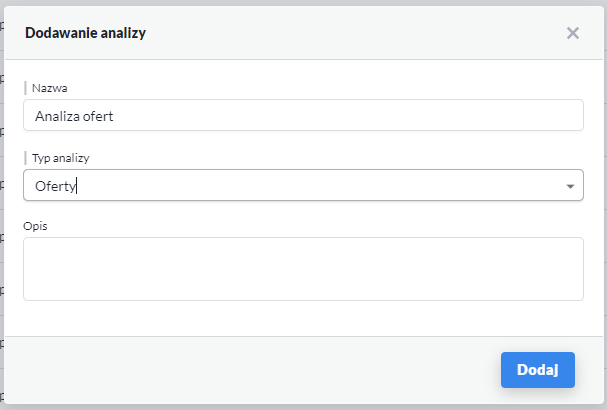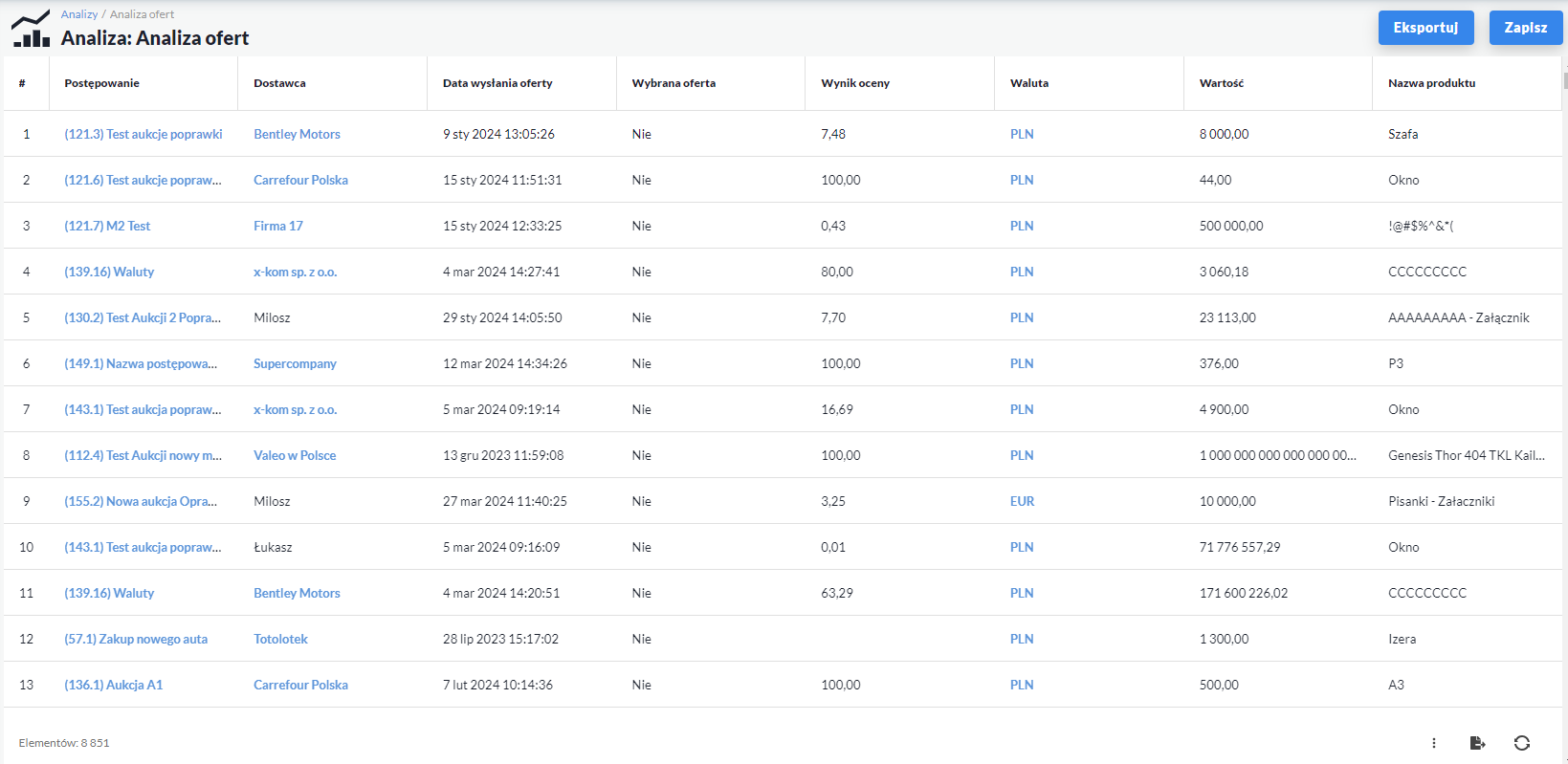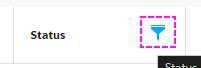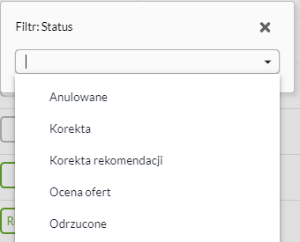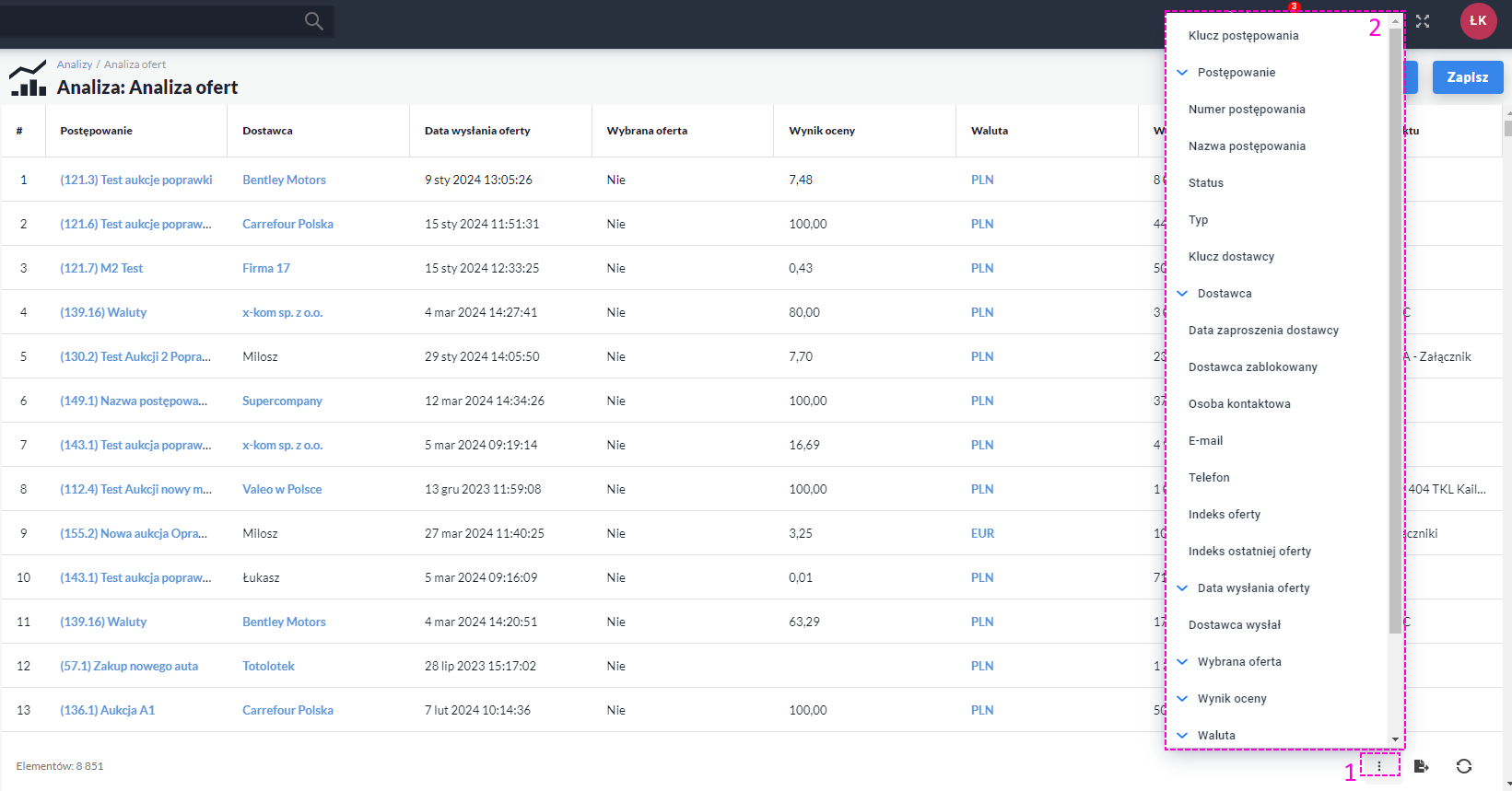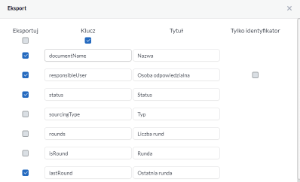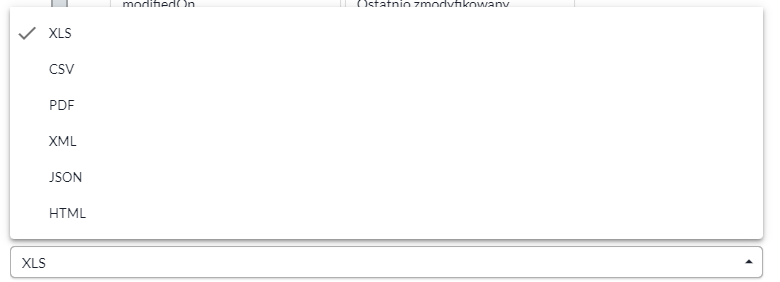Aby utworzyć nowy raport, należy będąc na liście raportów nacisnąć przycisk 'Dodaj'. System wyświetli okno popup, gdzie użytkownik zostanie poproszony o uzupełnienie pól:
- Nazwa - nazwa raportu, która pozwoli w łatwy sposób zidentyfikować, czego on dotyczy
- Typ analizy - Należy wybrać typ 'Oferty', aby zrobić analizę ofert złożonych przez dostawców.
- Opis - dodatkowy opis raportu, pozwalający określić czego raport dotyczy
Po uzupełnieniu wyżej opisanych pól i naciśnięciu przycisku 'Dodaj', w systemie zostanie utworzony nowy raport, a użytkownik zostanie przeniesiony na listę wszystkich ofert złożonych w obrębie wszystkich postępowań na platformie.
WIDOK PODSTAWOWY - WYBÓR DANYCH DO RAPORTU
Widok podstawowy prezentuje dane w kontekście złożonych w postępowaniach ofert. Lista zawiera ostateczne oferty złożone przez dostawców w obrębie danej rundy i postępowania. Domyślne kolumny prezentowane na widoku to:
- Postępowanie - nazwa postępowania wraz z jego numerem oraz numerem rundy. Przykład: Zakup krzeseł (121.3) - gdzie numer postępowania to 121, natomiast numer rundy to 3
- Dostawca - Nazwa firmy dostawcy . Jeśli dany dostawca jest dodany do naszej bazy lokalnej - wtedy jego nazwa wyświetla się jako link, po kliknięciu którego przejdziemy do profilu dostawcy. Jeśli nazwa dostawcy wyświetlana jest jako zwykły tekst, oznacza to że dany dostawca został zaproszony tylko do wzięcia udziału w postępowaniu, ale nie został dopisany do bazy dostawców lokalnych.
- Data wysłania oferty - Data wysłania danej oferty przez dostawcę.
- Wybrana oferta - Dostępne wartości: TAK / NIE. Wartość 'TAK' mówi o tym, że oferta danego dostawcy została wybrana przez zespół zakupowy jako zwycięzca przetargu/rundy. Wartość 'NIE' wskazuje, że oferta danego dostawcy nie została wybrana w obrębie danej rundy.
- Wynik oceny - Liczba punktów jaka została przydzielona przez zespół zakupowy podczas oceny oferty dostawcy.
- Waluta - Waluta oferty w jakiej dostawca złożył swoją ofertę.
- Wartość - Wartość oferty dostawcy per dana pozycja.
- Nazwa produktu - Nazwa produktu/usługi na którą dostawca składał swoją ofertę.
TWORZENIE RAPORTU - ZASADA DZIAŁANIA
Głównym zamysłem modułu analiz było danie użytkownikowi zdefiniowania dowolnego zapytania na danych zapisanych w systemie. Użytkownik używając filtrów na dostępnych danych, sam buduje raport w obrębie wyników, które go interesują.
Każda z wyświetlanych na formularzu kolumn, daje możliwość zdefiniowania osobnego filtra, które w połączeniu z filtrami ustawionymi na innych kolumnach dadzą finalny rezultat raportu.
Ustawienie filtrów
Aby utworzyć filtr na danej kolumnie należy najechać kursorem na jej nazwę i nacisnąć ikonę 'Lejka'.
W zależności od typu danych użytkownik będzie sam mógł podać wartość lub wybrać ja z listy.
Przykład - wybór z listy
Po utworzeniu filtrów na interesujących nas danych, należy nacisnąć przycisk , aby zapisać rezultat naszej pracy.
DODATKOWE KOLUMNY DO WYBORU NA RAPORCIE
Po naciśnięciu ikony trzech kropek, system wyświetla listę dodatkowych kolumn, które mogą zostać użyte w obrębie analizy:
Zaznaczenie kolumny z listy automatycznie dodaje ją do widoku listy podstawowej. Od tego momentu użytkownik może tworzyć raport w oparciu o nową kolumnę.
Lista dodatkowych pół:
- Klucz postępowania - unikalny identyfikator systemowy danego postępowania. Może być pomocny przy analizie technicznej w pliku excel.
- Numer postępowania - numer danego postępowania wyświetlany przez system. Za jego pomocą można odfiltrować oferty złożone przez dostawców w obrębie danej rundy.
- Nazwa postępowania - zawiera są nazwę postępowania bez numeru rundy. Za jego pomocą można odfiltrować oferty złożone przez dostawców w obrębie wszystkich rund.
- Status postępowania - bieżący status danej rundy.
- Typ - typ danej rundy. Możliwe wartości to: Aukcja / Zapytanie / Postępowanie wielorundowe..
- Klucz dostawcy - unikalny identyfikator systemowy danego dostawcy. Może być pomocny przy analizie technicznej w pliku excel.
- Data zaproszenia dostawcy - data w której wysłano zaproszenie do danego dostawcy.
- Dostawca zablokowany - Możliwe wartości TAK / NIE. Wskazuje, czy dany dostawca został zablokowany podczas procesu składania ofert w danym postępowaniu.
- Osoba kontaktowa - Dane osoby składającej ofertę.
- Email - Email osoby składającej ofertę
- Telefon - Numer telefonu osoby składającej ofertę.
- Indeks oferty - unikalny identyfikator systemowy pierwszej oferty złożonej przez dostawcę w obrębie danej rundy.
- Indeks ostatniej oferty - unikalny identyfikator systemowy ostatniej oferty złożonej przez dostawcę. w obrębie danej rundy.
- Dostawca wysłał - Możliwe wartości TAK/NIE. Wartość TAK mówi, że to dostawca osobiście wysłał daną ofertę. Wartość NIE mówi o tym że dana oferta została złożona przez członka zespołu zakupowego w imieniu danego dostawcy.
- Wartość po przewalutowaniu - Jeśli oferta została złożona w innej walucie niż PLN, kolumna zawiera przeliczenie po ustalonym w obrębie postępowania kursie na wartość oferty w złotówkach (PLN).
EKSPORT RAPORTU DO PLIKU
Aby móc wyeksportować dane z raportu do pliku, w celu ich dalszej obróbki danych, należy:
- nacisną na ikonę znajdującą się w prawym dolnym rogu ekranu
- z listy wybrać interesujące nas kolumny raportu (domyślnie zaznaczone są wszystkie kolumny dostępne na widoku podstawowym)
- wybrać format pliku, do którego zostaną zapisane dane - dostępne formaty eksportu prezentuje zdjęcia poniżej
- naciśnięcie przycisku utworzy plik z raportem i zapisze go na dysku lokalnym użytkownika.
Po otwarciu pliku ( tutaj Excel ) użytkownik może przystąpić do dalszej obróbki danych.